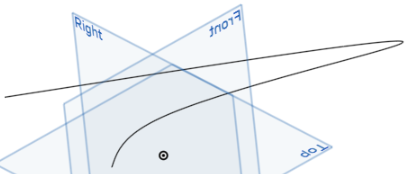Ajuste a spline 3D
Ajuste a spline 3D
![]()
![]()
![]()
Cree un ajuste a spline 3D a través de una serie de vértices. Crea una curva que aparece en la lista de piezas en Curvas.
Un ajuste de spline tridimensional se ajusta a una spline continua de curvatura entre los puntos de boceto seleccionados, los extremos de otras curvas, los vértices de las piezas o una selección de aristas o curvas tangenciales. Úselo para crear trayectorias con fines de enrutamiento, unir entidades, trayectorias o guías para operaciones de barrido o solevación, o para crear perfiles complejos.
Para crear un ajuste a spline tridimensional, seleccione la operación en la barra de herramientas de operaciones. Para crear una spline a partir de vértices, seleccione los puntos que necesite en el orden en el quiera que siga la spline. Del mismo modo, para crear una spline a partir de aristas o curvas, diríjase a la pestaña a Aristas y seleccione una combinación de aristas o curvas tangenciales. Si necesita reordenar la selección, haga clic en la opción Reordenar elementos y arrastre el elemento con el asa de agarre. Cuando haya terminado, seleccione Listo para terminar de reordenar.
Hay varias opciones adicionales disponibles al definir un ajuste a spline 3D por vértices: si la spline debe estar cerrada, seleccione Spline cerrada. Esta opción devuelve la spline al punto de inicio. Al crear una spline abierta, defina su dirección inicial o final. Esta selección define la tangencia entre la entidad seleccionada y el inicio o el final.
Se pueden usar varias entidades diferentes para definir la dirección, incluidas las aristas de piezas o superficies, otras curvas, entidades de boceto, planos o conectores de relación. Active o desactive la flecha de dirección opuesta para voltear la dirección de la tangencia. La magnitud es un factor de escala que se aplica al cálculo y que define aún más la forma de la curva.
Si el inicio o el final de la spline deben coincidir con la curvatura de la dirección seleccionada, active la opción correspondiente Coincidir curvaturas al principio o al final. Si no se selecciona ninguna dirección inicial o final, el inicio o final de la spline coincide con la posición de los primers y últimos puntos o vértices seleccionados.
Tanto las splines controladas por vértices como por aristas se pueden aproximar. Active la opción Aproximar para simplificar la spline. Establezca el grado objetivo, la cantidad máxima de puntos de control y la tolerancia. Active la opción Mantener derivada inicial y Mantener derivada final para conservar la tangencia de la spline en ambos extremos. Seleccione Mostrar desviación para ver la desviación máxima entre las splines originales y las reaproximadas. La opción Aproximada muestra la spline original en amarillo y la nueva spline aproximada en magenta.
Una vez elegidas las opciones seleccionadas, acepte la operación. Una vez hecho esto, se agregará una curva a la lista de curvas. Utilice la función de ocultar/mostrar de la lista de curvas para ocultar o mostrar una curva creada a partir de un ajuste de spline tridimensional.
- Haga clic en
 .
. 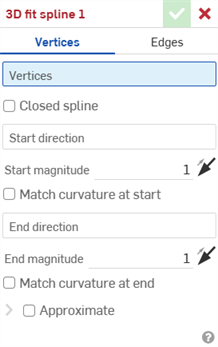
- Haga clic para seleccionar si desea utilizar vértices o aristas en la parte superior del cuadro de diálogo.
- Para splines que utilizan vértices:
- Haga clic para seleccionar los vértices a lo largo de los cuales desee crear el ajuste a spline 3D.
- Si lo desea, active la casilla para crear una spline cerrada.
- Si la spline no está cerrada, tiene la opción de hacer clic en una línea o en un conector de relación (implícito o explícito) para seleccionar una Dirección inicial.
- Ingrese un valor o haga clic en la flecha de dirección en el área gráfica y arrástrela para ajustar la Magnitud inicial.
- Si lo desea, haga clic para seleccionar Curvatura coincidente al inicio para que la curvatura coincida con la curvatura de la arista o la cara seleccionada como dirección inicial.
- Si lo desea, haga clic en una línea o en un conector de relación (implícito o explícito) para seleccionar una Dirección final.
- Ingrese un valor o haga clic en la flecha de dirección en el área gráfica y arrástrela para ajustar la Magnitud final.
- Si lo desea, haga clic para seleccionar Curvatura coincidente al final a fin de que coincida la curvatura de la arista o cara seleccionada como dirección final.
- Para splines que utilicen aristas, haga clic para seleccionar aristas tangencialmente continuas con las que crear el ajuste a spline 3D.
- Para splines que utilizan vértices:
-
Las curvas complejas se pueden volver a aproximar para crear curvas más simples. Seleccione Aproximar a fin de abrir las opciones para volver a aproximar la curva. La curva original se muestra en naranja; la nueva, en magenta.
- Grado objetivo: ingrese el grado de curva objetivo de la curva seleccionada.
- Puntos de control máximos: ingrese la cantidad máxima permitida de puntos de control para la curva seleccionada.
- Tolerancia: es la tolerancia de la curva seleccionada, como medida de longitud. Ingrese el valor de tolerancia.
- Mantener la derivada inicial: active esta opción para mantener la tangencia al principio de la curva seleccionada.
- Mantener la derivada final: active esta opción para mantener la tangencia al final de la curva seleccionada.
- Mostrar desviación: seleccione esta opción para ver la desviación máxima entre la curva original y la reaproximada.
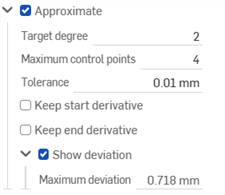
- Haga clic en
 .
.
Se crea una curva, que aparece en Curvas de la lista de piezas. No puede mostrar/ocultar la función de ajuste a spline 3D; utilice la funcionalidad mostrar/ocultar en la lista de curvas (piezas) en su lugar.
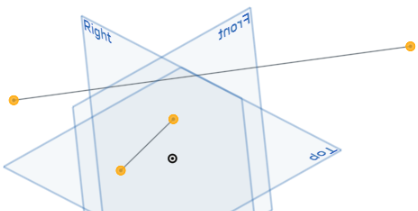
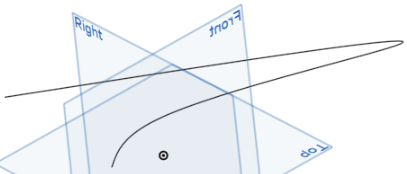
- Haga clic en
 .
. - Seleccione aristas (deben ser tangencialmente continuas) para crear un ajuste a spline 3D.
- Marque la casilla para crear la spline.
- Haga clic en
 .
.
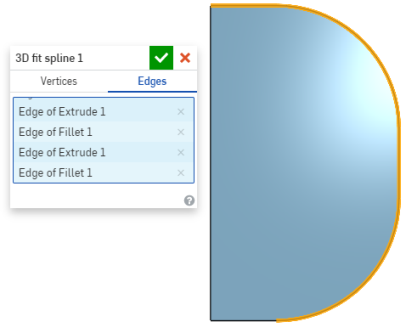
- Haga clic en
 .
. - Seleccione vértices para crear un ajuste a spline 3D.
- Marque la casilla para crear una spline cerrada.
- Haga clic en
 .
.
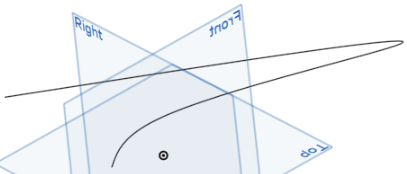
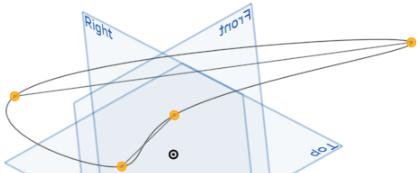
- Haga clic en
 .
. - Seleccione vértices para crear un ajuste a spline 3D:
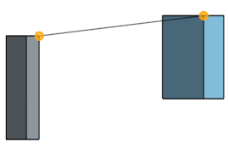
- Seleccione las direcciones inicial y final (las aristas resaltadas):
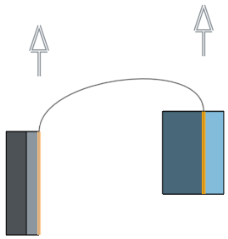
- Seleccione Curvatura coincidente al inicio y Curvatura coincidente al final:
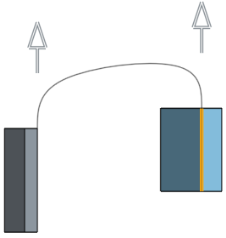
- Haga clic en
 .
.
Además de las herramientas de superficie, las curvas se utilizan para crear los componentes básicos de las superficies.
Aquí se muestra la colección de herramientas de operaciones de curvas. Esta no es una lista exhaustiva. Se pueden utilizar herramientas de operaciones adicionales al manipular curvas.
- Herramientas de boceto: las herramientas de la barra de herramientas de boceto, como línea, rectángulo por esquina, rectángulo por punto central, círculo de punto central, círculo por 3 puntos, arco tangente, arco por 3 puntos, punto de spline y construcción, se utilizan para crear un boceto en un Part Studio.
-
 Hélice: cree una hélice con una cara cónica o cilíndrica, un eje único o un eje Z de un conector de relación o una arista circular.
Hélice: cree una hélice con una cara cónica o cilíndrica, un eje único o un eje Z de un conector de relación o una arista circular. -
 Ajuste a spline 3D : cree un ajuste a spline 3D a través de una serie de vértices. Crea una curva que aparece en la lista de piezas en Curvas.
Ajuste a spline 3D : cree un ajuste a spline 3D a través de una serie de vértices. Crea una curva que aparece en la lista de piezas en Curvas. -
 Curva proyectada: cree una curva a partir de la proyección de dos bocetos (opción Dos bocetos) o de la proyección de una curva en una cara (opción Curva a cara).
Curva proyectada: cree una curva a partir de la proyección de dos bocetos (opción Dos bocetos) o de la proyección de una curva en una cara (opción Curva a cara). -
 Curva puente: cree una curva que conecte dos puntos, vértices o conectores de relación. La curva resultante aparece en la lista de operaciones y en la lista de piezas.
Curva puente: cree una curva que conecte dos puntos, vértices o conectores de relación. La curva resultante aparece en la lista de operaciones y en la lista de piezas. -
 Curva compuesta: representa varios bordes como una sola curva. Seleccione varias aristas, entidades de croquis y otras curvas adyacentes. La selección de aristas no contiguas puede provocar la creación de varias curvas. Las selecciones para cada curva deben coincidir en sus vértices. (Las curvas aparecen en la lista Piezas > Curvas).
Curva compuesta: representa varios bordes como una sola curva. Seleccione varias aristas, entidades de croquis y otras curvas adyacentes. La selección de aristas no contiguas puede provocar la creación de varias curvas. Las selecciones para cada curva deben coincidir en sus vértices. (Las curvas aparecen en la lista Piezas > Curvas). -
 Curva de intersección: cree una curva en la intersección de dos o más superficies o caras. Las selecciones deben hacer intersección.
Curva de intersección: cree una curva en la intersección de dos o más superficies o caras. Las selecciones deben hacer intersección. -
 Recortar curva: recorta o alarga una curva una distancia o hasta una entidad delimitadora.
Recortar curva: recorta o alarga una curva una distancia o hasta una entidad delimitadora. -
 Isoclina: crea una isoclina en una cara inclinada. Una isoclina recorre una cara en posiciones en las que la cara tiene una pendiente determinada en comparación con su definición de referencia. La isoclina resultante aparece en la lista de operaciones y en la lista de piezas.
Isoclina: crea una isoclina en una cara inclinada. Una isoclina recorre una cara en posiciones en las que la cara tiene una pendiente determinada en comparación con su definición de referencia. La isoclina resultante aparece en la lista de operaciones y en la lista de piezas. -
 Curva de desfase: cree y alargue o divida una nueva curva desplazando las aristas de las caras circundantes.
Curva de desfase: cree y alargue o divida una nueva curva desplazando las aristas de las caras circundantes. -
 Curva isoparamétrica: cree curvas suaves que discurran a lo largo de una cara o superficie en la dirección U o V.
Curva isoparamétrica: cree curvas suaves que discurran a lo largo de una cara o superficie en la dirección U o V. -
 Editar curva: edite una curva existente seleccionando entidades de boceto o curvas para aplicar una aproximación simplificada, elevar el grado, reposicionar los vértices de la curva de control o planarizar en cualquier plano 2D.
Editar curva: edite una curva existente seleccionando entidades de boceto o curvas para aplicar una aproximación simplificada, elevar el grado, reposicionar los vértices de la curva de control o planarizar en cualquier plano 2D. -
 Curva de enrutamiento: crea una curva con varios puntos en uno o más planos del espacio 3D (trayectoria enrutada). Esto es útil para crear curvas de enrutamiento de tuberías, cableado y NURBS para superficies avanzadas.
Curva de enrutamiento: crea una curva con varios puntos en uno o más planos del espacio 3D (trayectoria enrutada). Esto es útil para crear curvas de enrutamiento de tuberías, cableado y NURBS para superficies avanzadas.
- Toque el ícono de la herramienta Ajuste a spline 3D (
 ).
). 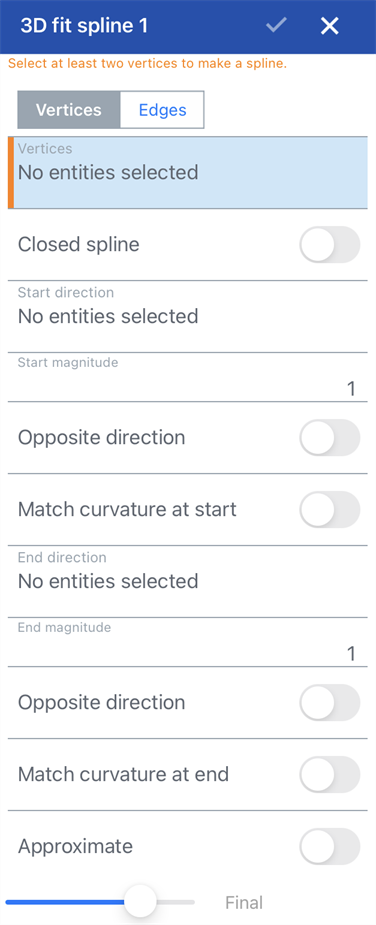
- Pulse para seleccionar si desea utilizar vértices o aristas en la parte superior del cuadro de diálogo.
- Para splines que utilizan vértices:
- Pulse para seleccionar los vértices a lo largo de los cuales desee crear el ajuste a spline 3D.
- Si lo desea, active la casilla para crear una spline cerrada.
- Si la spline no está cerrada, tiene la opción de hacer clic en una línea o en un conector de relación (implícito o explícito) para seleccionar una Dirección inicial.
- Introduzca un valor o arrastre la flecha de dirección en el área gráfica para ajustar la Magnitud de inicio.
- Si lo desea, seleccione Curvatura coincidente al inicio para que coincida con la curvatura de la arista o la cara seleccionada como dirección inicial.
- Si lo desea, seleccione una línea o un conector de relación (implícito o explícito) para seleccionar una Dirección final.
- Introduzca un valor o arrastre la flecha de dirección en el área gráfica para ajustar la Magnitud final.
- Si lo desea, seleccione Curvatura coincidente al final para que coincida con la curvatura de la arista o la cara seleccionada como dirección final.
- Para splines que utilicen aristas, seleccione aristas tangencialmente continuas con las que desee crear el ajuste a spline 3D.
- Para splines que utilizan vértices:
- Toque la casilla de verificación.
Se crea una curva, que aparece en Curvas de la lista de piezas. No puede mostrar/ocultar la operación de ajuste a spline 3D; utilice la funcionalidad mostrar/ocultar en la lista Curvas (Piezas) en su lugar.
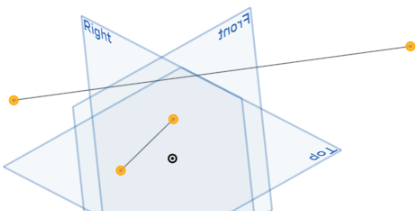
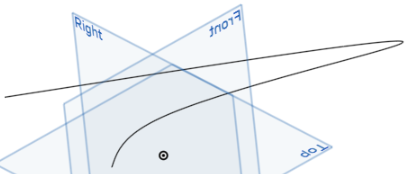
- Toque el ícono de la herramienta Ajuste a spline 3D (
 ).
). - Seleccione vértices para crear un ajuste a spline 3d.
- Marque la casilla para crear una spline cerrada.
- Toque la casilla de verificación.
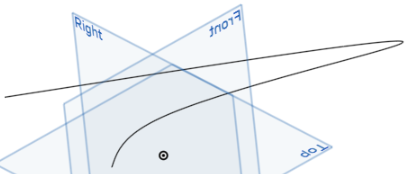
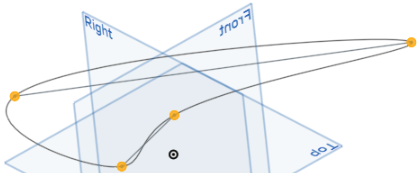
- Toque la herramienta Ajuste a spline 3D.

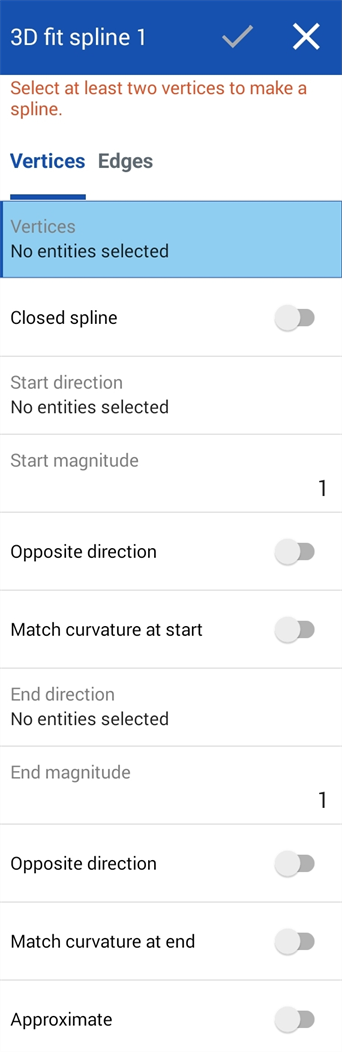
- Pulse para seleccionar si desea utilizar vértices o aristas en la parte superior del cuadro de diálogo.
- Para splines que utilizan vértices:
- Pulse para seleccionar los vértices a lo largo de los cuales desee crear el ajuste a spline 3D.
- Si lo desea, active la casilla para crear una spline cerrada.
- Si la spline no está cerrada, tiene la opción de hacer clic en una línea o en un conector de relación (implícito o explícito) para seleccionar una Dirección inicial.
- Introduzca un valor o arrastre la flecha de dirección en el área gráfica para ajustar la Magnitud de inicio.
- Si lo desea, seleccione Curvatura coincidente al inicio para que coincida con la curvatura de la arista o la cara seleccionada como dirección inicial.
- Si lo desea, seleccione una línea o un conector de relación (implícito o explícito) para seleccionar una Dirección final.
- Introduzca un valor o arrastre la flecha de dirección en el área gráfica para ajustar la Magnitud final.
- Si lo desea, seleccione Curvatura coincidente al final para que coincida con la curvatura de la arista o la cara seleccionada como dirección final.
- Para splines que utilicen aristas, seleccione aristas tangencialmente continuas con las que desee crear el ajuste a spline 3D.
- Para splines que utilizan vértices:
- Toque la casilla de verificación.
Se crea una curva, que aparece en Curvas de la lista de piezas. No puede mostrar/ocultar la operación de ajuste a spline 3D; utilice la funcionalidad mostrar/ocultar en la lista Curvas (Piezas) en su lugar.
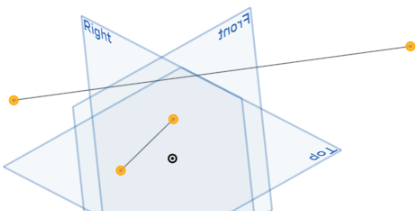
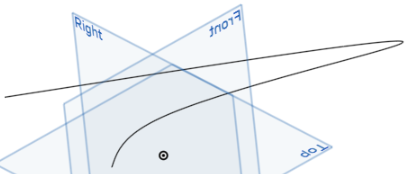
- Toque la herramienta Ajuste a spline 3D.

- Seleccione vértices para crear un ajuste a spline 3d.
- Marque la casilla para crear una spline cerrada.
- Toque la casilla de verificación.